10.06.2024
Xiaomi-Hotspot einrichten: So geht’s
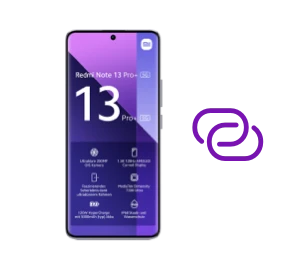
Das Wichtigste auf einen Blick
Erfahre mehr über die Xiaomi-Handys mit den besten Kameras in unserer Kamera-Bestenliste.
Inhaltsverzeichnis
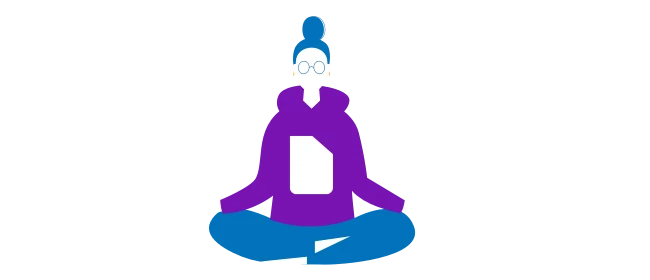
Für jeden der richtige Tarif dabei: Hol dir genau so viel Leistung, wie du brauchst. Immer günstig, immer gut. Ganz einfach mit Blau.
Um die Internetverbindung deines Handys mit anderen Geräten zu teilen und diesen den Zugang zum Internet zu ermöglichen, kannst du auf deinem Xiaomi einen Hotspot erstellen. Wenn du deinen Hotspot noch nie benutzt hast, musst du ihn zuerst einrichten. Gehe dazu wie folgt vor:
Nachdem du auf deinem Xiaomi-Handy den Hotspot eingerichtet hast, kannst du diesen ebenfalls über die Einstellungen aktivieren:
Erfahre mehr über die Unterschiede zwischen den Benutzeroberflächen MIUI 13 und MIUI 14 und finde die entsprechenden Xiaomi-Modelle in unserem Shop.
Möchtest du für den Hotspot auf deinem Xiaomi ein neues Passwort festlegen, kannst du dies in wenigen Schritten in den Einstellungen ändern. So funktioniert's:
Zusätzlich kann in den Einstellungen festgelegt werden, dass der Hotspot automatisch deaktiviert wird, wenn kein Gerät mehr damit verbunden ist. Diese nützliche Funktion hilft nicht nur, die Akkulaufzeit deines Handys zu optimieren, sondern schützt dich auch vor unbefugten Zugriffen auf dein WLAN.
Folge diesen Schritten, um die „Automatische Deaktivierung“ für den Hotspots deines Xiaomi-Handys einzurichten:
Standardmäßig ist der Hotspot bei Xiaomi auf eine unbegrenzte Anzahl von Geräten eingestellt. Es besteht jedoch auch die Möglichkeit, eine maximale Anzahl von Geräten festzulegen, um deinen Datenverbrauch sowie die Auslastung deines Netzwerks zu begrenzen. So geht’s:
Darüber hinaus kannst du bei Xiaomi ein Datenlimit für deinen Hotspot setzen. Wenn du beispielsweise nur über ein begrenztes Datenvolumen verfügst, ist diese Funktion besonders nützlich – so behältst du die volle Kontrolle über deinen Datenverbrauch.
Du kannst aus fünf Optionen für das Datenlimit wählen:
Darüber hinaus kannst du festlegen, was geschieht, wenn der Grenzwert erreicht wird:
So lässt sich das Datenlimit für deinen Xiaomi-Hotspot einrichten:

Entdecke die etwas anderen Top-Deals bei Blau. Jetzt zusätzlich zum Blau Tarif eines von vielen attraktiven Gadgets sichern.
Bisher nutzten Xiaomi-Handys standardmäßig das 2,4-GHz-Frequenzband für ihre WLAN-Verbindungen. Neuere Modelle unterstützen jedoch auch das 5,0-GHz-Band, das eine schnellere Internetverbindung ermöglicht. Von dieser Frequenz können auch die Geräte profitieren, die mit deinem Hotspot verbunden sind:
Berücksichtige, dass die Nutzung des 5,0-GHz-Bandes zwar eine schnellere Internetverbindung für deinen Xiaomi-Hotspot ermöglicht, jedoch auf Kosten einer geringeren Reichweite im Vergleich zum 2,4-GHz-Band.
Die Einrichtung eines Hotspots auf deinem Xiaomi ist unkompliziert und erfolgt über die Einstellungen. Im Vergleich zu anderen Smartphone-Herstellern bietet Xiaomi ein breites Spektrum an Anpassungsmöglichkeiten. Dazu gehören
Mit diesen vielfältigen Funktionen lässt sich der Hotspot deines Xiaomi-Handys sehr genau an deine individuellen Bedürfnisse anpassen.

Xiaomi bietet verschiedene günstige Handy-Modelle mit sehr guten Kameras. In unserem Vergleich stellen wir dir unsere Auswahl der Xiaomi-Handys mit den besten Kameras vor.

Xiaomi und Samsung bieten Handys in allen Preisklassen. Erhalte einen Überblick der Modellreihen – und finde deinen Smartphone-Favoriten.

Wenn du wissen willst, welches Xiaomi-Handy am besten zu dir passt, bist du hier genau richtig! Wir stellen dir die aktuellen Handy-Modelle des Herstellers vor.